最近不少伙伴咨询PPT如何设置背景及纹理的操作,今天小编就带来了PPT设置背景及纹理的详细步骤,感兴趣的小伙伴一起来看看吧!
PPT设置背景及纹理的详细步骤

1、打开PPT,在工作区的空白处,点击 右键,点击 设置背景格式
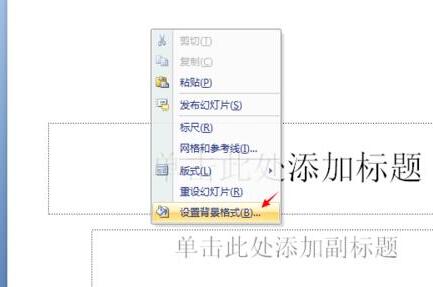
2、选择填充,再将鼠标指向 图片或纹理填充选项
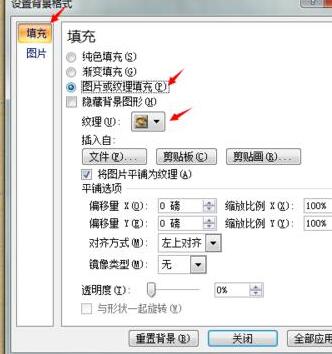
3、可以从图中选择任意一张纹理。
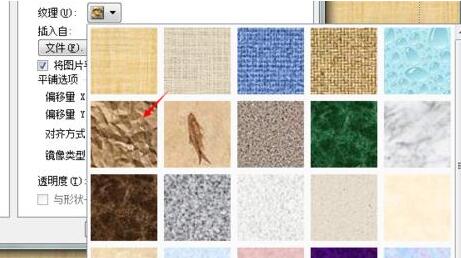
4、还能将背景设为我们自己想用的任意一张喜欢的图片。
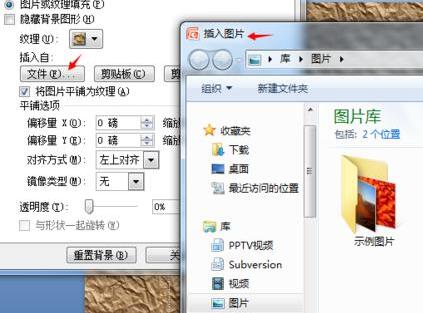
5、如图所示,背景已经成功的修改为图片

6、若想恢复默认或者从头开始设置,可以点击重置背景
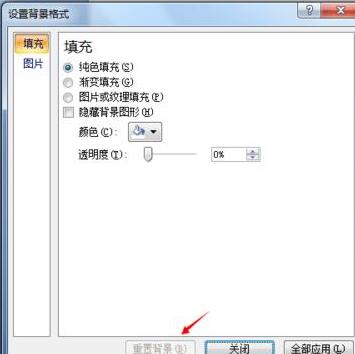
上文就讲解了PPT设置背景及纹理的详细步骤,希望有需要的朋友都来学习哦。







